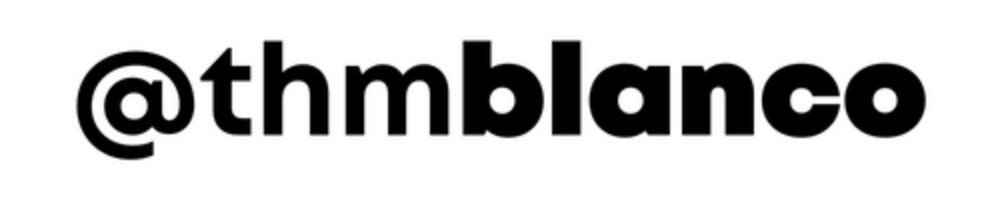Existem duas formas de se fazer um histograma (gráfico de coluna que exibe dados de frequência) no Excel. Uma delas é fazer a contagem de fato do intervalo. E depois fazer um gráfico simples de coluna 2D a partir da guia “Inserir”, no grupo “Gráficos”.
Mas o propósito desse vídeo é ensinar a criar um histograma a partir da guia “Dados”, pela ferramenta “Análise de Dados”.
Lembrando que muitas vezes é necessário ativar essa ferramenta no Excel. O Domine o Excel já possui essa explicação em um de seus vídeos.
Como criar histogramas no Excel
Como exemplo, foi usada uma tabela simples com as colunas “Intervalo” e “Frequência”, contendo quatro linhas para a primeira e 10 linhas para a segunda coluna.
Esses números são fictícios. Vocês o encontrarão na medida em que eles forem apurados em seu trabalho.
Clicando em “Análise de Dados”, uma caixa se abrirá contendo várias opções de estudos em “Ferramentas de Análise”. Basta escolhermos a opção “Histograma”.
Clicando em “OK”, abrirá uma nova caixa, onde teremos os campos “Intervalo de Entrada” e “Intervalo do Bloco”.
No campo “Intervalo de Entrada”, seleciona-se todas as linhas referentes a coluna “Frequência”. E na coluna “Intervalo do Bloco”, seleciona-se as linhas da coluna “Intervalo”.
Logo abaixo na caixa, em “Opções de Saída”, seleciona-se as opções “Nova Planilha” e “Resultado do Gráfico”. A opção “Nova Planilha” foi escolhida apenas para não bagunçar o layout da planilha base.
Ao clicar em “OK”, o histograma está criado. Trata-se de um gráfico comum, que utiliza barras verticais.
A partir da guia “Design” é possível alterar seu layout de acordo com seu gosto. Há opções estilos diferentes de gráficos disponíveis.